Comment accéder aux fichiers de sauvegarde sur iOS 9
Jun 21, 2024 • Déposé à: Sauvegarder des Données de L'appareil • Des solutions éprouvées
L'importance d'une sauvegarde ne peut pas être surestimée. Nous savons tous que c'est pourquoi chaque utilisateur iPhone ou iPad a certainement quelques iTunes et la restauration d'iCloud disponibles pour leur appareil. Si vous avez un dispositif jailbreaké, vous pouvez aussi facilement sauvegarder tous vos réglages iOS et les conserver en toute sécurité pour restaurer plus tard si vous avez besoin.
Il n'est pas rare que vous vous trouviez dans une situation où vous pourriez avoir besoin de restaurer à partir de cette sauvegarde. Vous ne savez jamais quand votre appareil pourrait se bloquer ou geler. Cet article vous aidera à éviter les catastrophes dans ces situations en vous donnant un guide complet pour sauvegarder votre dispositif jailbreaké.
- 1. Sauvegarde avec iTunes sur iOS 9
- 2. Sauvegarde avec iCloud sur iOS 9
- 3. Comment accéder au contenu de sauvegarde sur iOS 9
1. Sauvegarde avec iTunes sur iOS 9
iTunes est l'un des moyens les plus populaires que les gens de sauvegarde de leurs appareils iOS 9. Il existe plusieurs avantages pour utiliser iTunes sur toute autre méthode. Certains de ces avantages sont;
- • Votre sauvegarde iTunes est entièrement détenue et vous n'avez pas besoin de s'appuyer sur un service tiers pour accéder ou même sauvegarder de vos fichiers sur iTunes;
- • Vous n'avez pas non plus besoin de payer pour le stockage si vous avez des fichiers volumineux comme c'est le cas avec d'autres services de sauvegarde tels qu'icloud qui ne vous permet que de limiter l'espace libre;
- • Ne nécessite pas de connexion Internet ou Wi-Fi pour fonctionner;
Avec iTunes, vous devez cependant posséder un ordinateur et connecter le périphérique iOS à l'ordinateur afin de créer une sauvegarde.
2. Sauvegarde avec iCloud sur iOS 9
Avec iCloud, votre appareil iOS 9 est automatiquement sauvegardé. Cela facilite les choses car vous ne devez pas oublier de configurer une sauvegarde. Certains des autres avantages d'iCloud par rapport aux autres options de sauvegarde sont;
- • C'est très facile puisqu'il est souvent automatique;
- • Vous pouvez choisir de sauvegarder sans fil ou automatiquement;
- • Vous n'avez pas besoin d'un ordinateur pour créer la sauvegarde; Vous pouvez en créer un en utilisant votre appareil;
Les sauvegardes iCloud n'incluent toutefois pas vos fichiers multimédias qui n'ont pas été achetés dans l'iTunes Store et vous n'avez que 5 Go d'espace libre.
3. Comment accéder au contenu de sauvegarde sur iOS 9
Parfois, vous avez besoin d'un peu d'aide pour prévisualiser et récupérer des fichiers de votre sauvegarde iTunes ou iCloud. Cela est particulièrement vrai lorsque vous souhaitez restaurer des données spécifiques à partir d'un fichier de sauvegarde par opposition à l'ensemble du fichier de sauvegarde.
Une bonne solution est Dr.Fone - Restauration de données iOS. Il a été nommé le meilleur logiciel de récupération de données sur iPhone et iPad. Voici quelques-uns des nombreux avantages que vous pouvez obtenir à partir de ce logiciel;

Dr.Fone - Restauration de données iOS
Les meilleures façons et les plus faciles de récupérer des données à partir d'iOS 9 !
- Il vous permet de récupérer vos données supprimées, y compris les messages, les photos, les contacts, les vidéos et bien plus encore de vos appareils iOS 9.
- Il est très facile à utiliser. L'ensemble du processus ne prend que quelques minutes.
- Il vous permet de récupérer facilement les données perdues d'un périphérique brisé, d'un périphérique restauré aux paramètres d'usine et des données perdues suite à une panne du système.
- Avec ce logiciel, vous pouvez prévisualiser et sélectionner les données spécifiques que vous souhaitez restaurer.
- Vous pouvez également l'utiliser pour corriger le système d'exploitation des périphériques iOS.
Comment extraire et prévisualiser le contenu de sauvegarde d'iTunes avec Dr.Fone
Étape 1. Lancez Dr.Fone sur votre ordinateur, puis sélectionnez "Récupérer depuis sauvegarde iTunes." Toutes les sauvegardes que vous avez seront affichées dans la fenêtre résultante où vous pouvez choisir celui que vous voulez basé sur la date.

Étape 2. Cliquez sur "Analyser" une fois que vous avez choisi le fichier qui contient les données que vous souhaitez récupérer. Il faut un peu de temps.
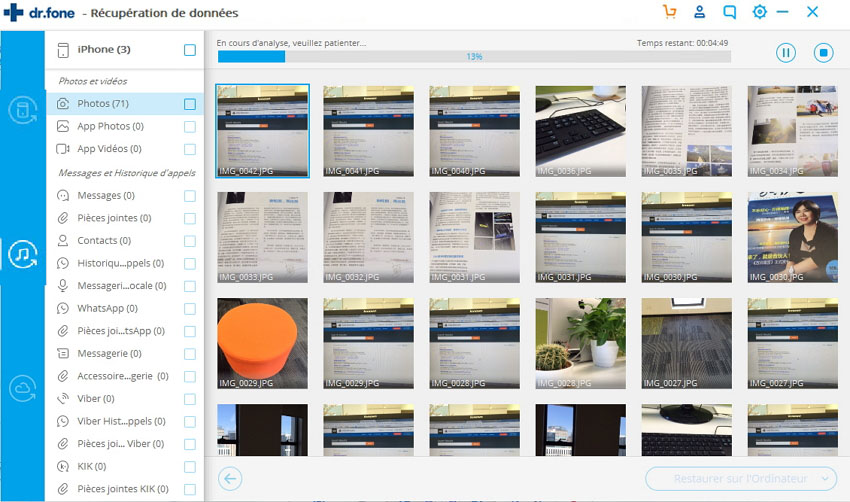
Étape 3. Toutes les données seront affichées dans des catégories et vous pouvez prévisualiser le fichier que vous voulez et cliquez sur le bouton "Restaurer sur l'Ordinateur" ou "Restaurer sur l'Appareil" en bas de la fenêtre. Choisissez ceux que vous souhaitez récupérer en cochant la case adjacente à chaque fichier. Choisissez si vous souhaitez restaurer sur l'ordinateur ou l'appareil.
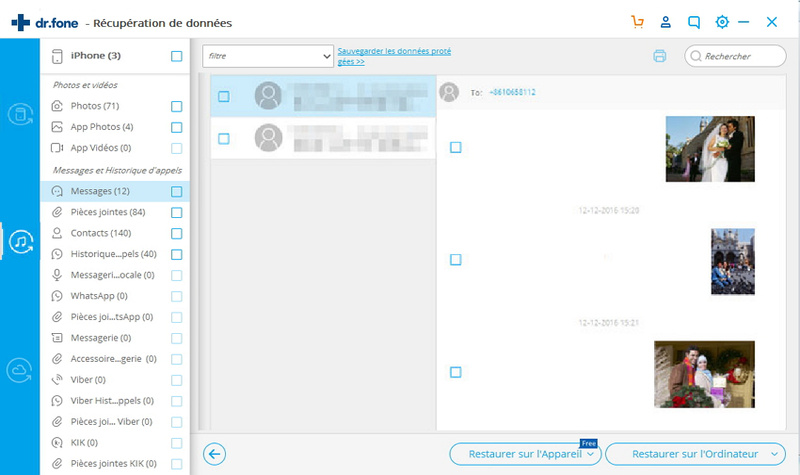
Comment télécharger et prévisualiser le contenu de la sauvegarde iCloud avec Dr.Fone
Étape 1. Choisissez "Récupérer depuis sauvegarde iCloud" une fois que vous avez exécuté Dr.Fone. Entrez votre compte iCloud et votre mot de passe pour vous connecter à votre compte.
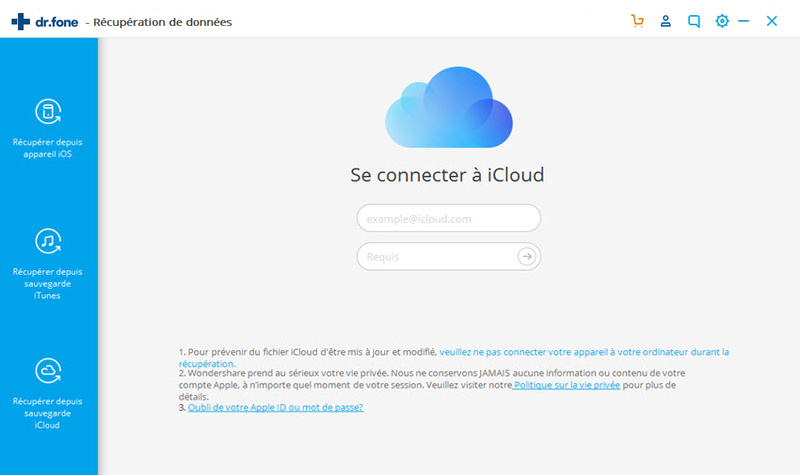
Étape 2. Une fois connecté à iCloud, tous vos fichiers de sauvegarde iCloud de votre compte seront affichés. Choisissez celui où vous allez récupérer les données, puis cliquez sur "Télécharger".
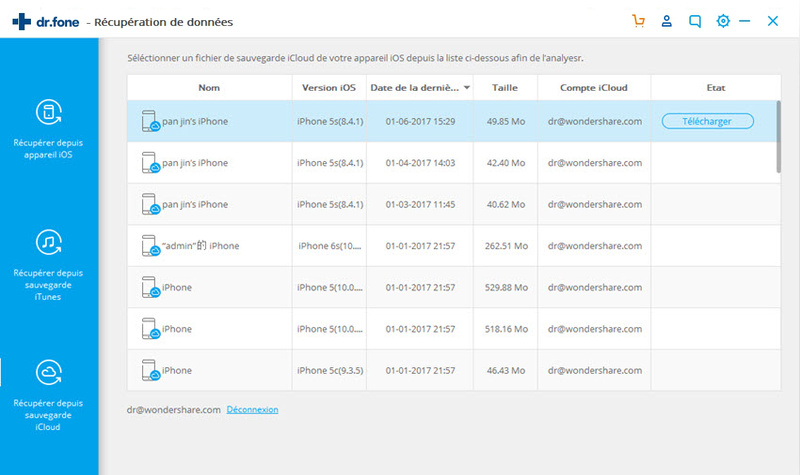
Étape 3. Dans la fenêtre contextuelle qui s'affiche, choisissez les fichiers que vous souhaitez télécharger et analysez le contenu iCloud. Cliquez sur "Suivant".
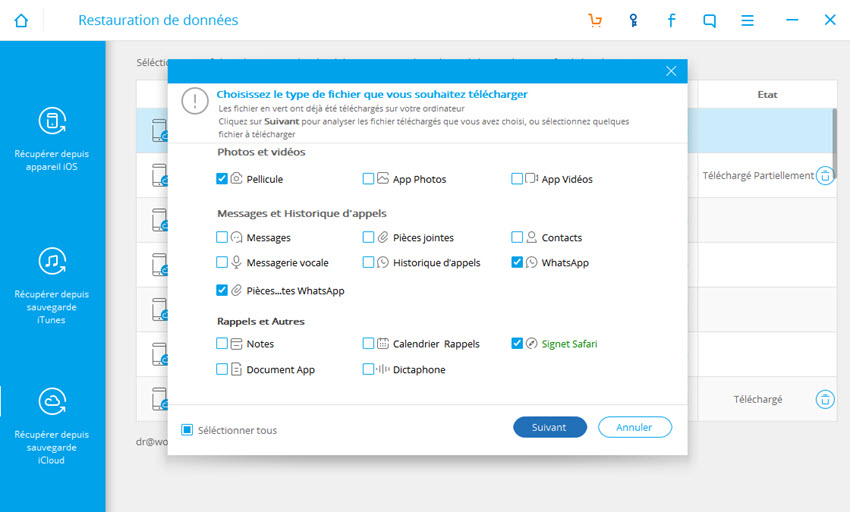
Étape 4. Une fois l'analyse terminée, vous pouvez prévisualiser tout le contenu de ce fichier de sauvegarde iCloud. Sélectionnez les données que vous voulez récupérer en cochant la case, puis cliquez sur "Restaurer sur l'ordinateur" ou "Restaurer sur l'appareil" que vous aimez.
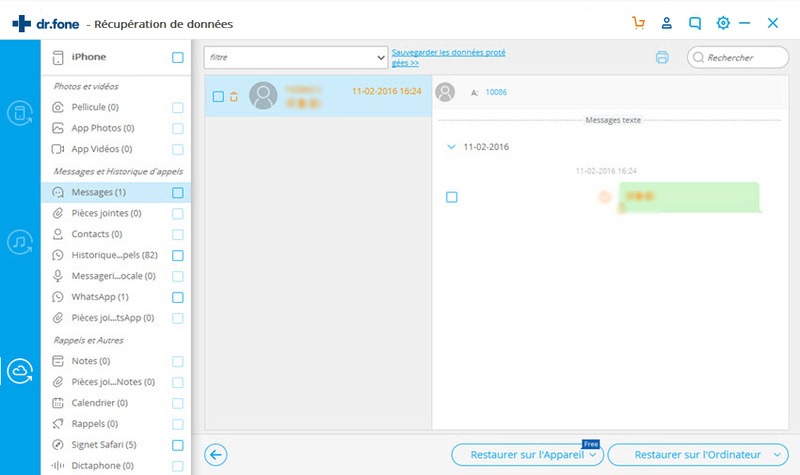
Vos données seront récupérées soit sur votre ordinateur ou sur votre appareil.
Sauvegarde & Restauration iPhone
- 1 Sauvegarde iPhone
- Accès aux fichiers de sauvegarde iOS9
- Supprimer les fichiers de sauvegarde iPhone
- Faire assez d'espace sur l'iPhone pour restaurer la sauvegarde
- Sauvegardez l'emplacement de l'iPhone
- Extracteurs de sauvegarde iPad
- Lisez les sauvegardes iPhone sur Mac
- Sauvegarde des données iPhone verrouillées
- Sauvegarder les contacts iPhone
- Extracteur de sauvegarde iPod Touch
- Accéder à la sauvegarde iPhone
- Sauvegarde des photos d'iPhone
- Logiciel de sauvegarde iPhone
- 2 Restaurer iPhone
- iPhone bloqué en mode restauration
- Solutions pour iPhone ne veut pas se restaurer
- Restaurer les données après l'arrêt de la mise à jour iOS
- Restaurer iPhone après évasion
- Récupérer iPhone après la restauration
- Restaurer iPhone en mode récupération
- Restaurer les photos supprimées d'iPhone









Blandine Moreau
staff Editor